Photoshop矩形选框工具和移动工具的应用
1、执行菜单中的【文件】,【打开】命令打开——‘创意摄影.JPG’素材。

2、在工具箱中选择【矩形选框工具】,在画面上按住鼠标左键向对角线处绘制,松开鼠标左键得到矩形选区。
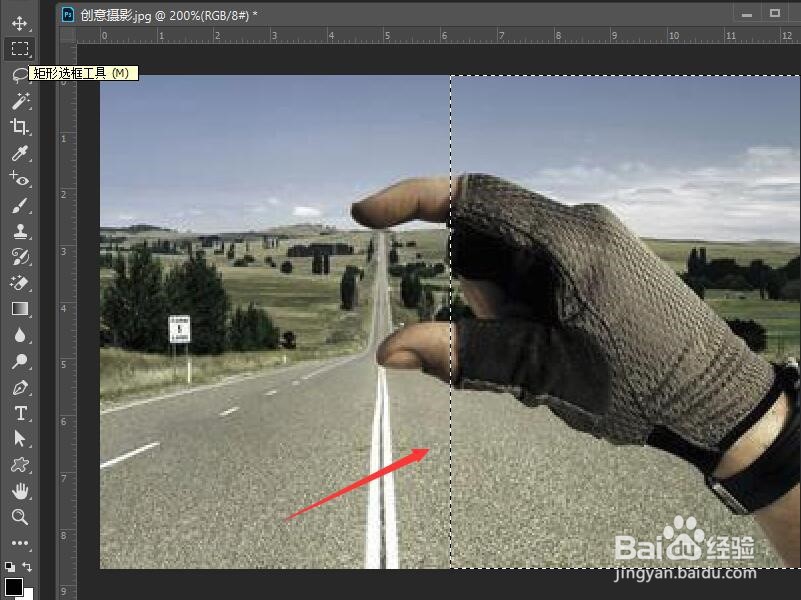
3、按CTRL+c组合键复制图像,再按CTRL+V组合键粘贴图像。

4、在图层面板中出现‘图层1’图层。
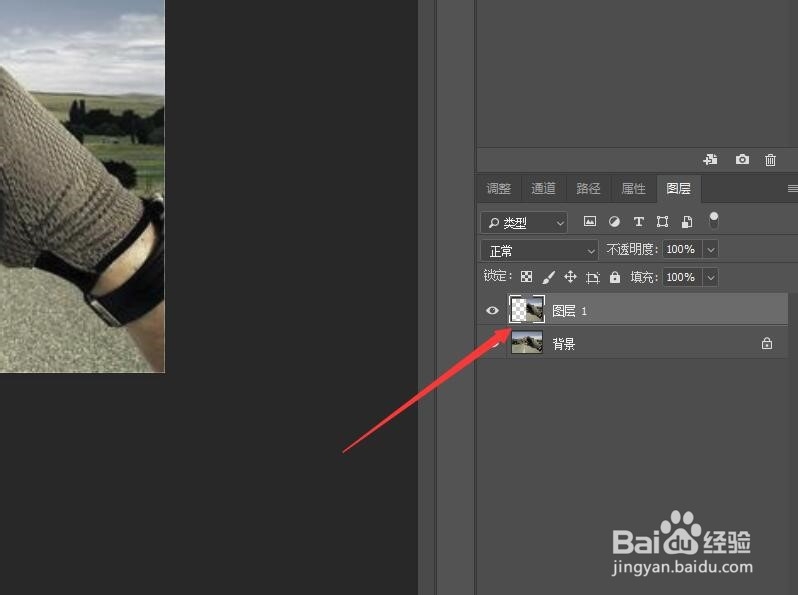
5、使用【移动工具】按住鼠标左键将‘图层1’中的图像拖拽到页面的左侧。
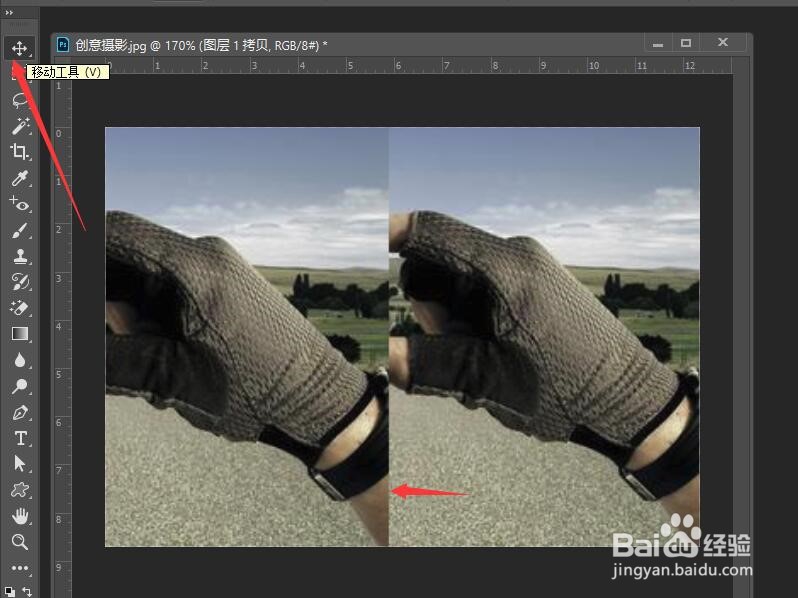
6、执行菜单中【编辑】【变换】【水平翻转】命令。

7、图层1中的图像进行了水平翻转,得到图像的最终效果。

声明:本网站引用、摘录或转载内容仅供网站访问者交流或参考,不代表本站立场,如存在版权或非法内容,请联系站长删除,联系邮箱:site.kefu@qq.com。
阅读量:125
阅读量:99
阅读量:76
阅读量:51
阅读量:72